
PlayStation 4ファミリーコンソールのユーザーにとって最大の懸念の1つは、Blu Rayディスクがシステム内で動かなくなることです。この記事では、PlayStation 4内のスタックしたディスクを取り出すために使用できる非常に簡単なトリックについて説明します。これを行うには、フィリップスタイプのドライバーと数分だけが必要です。
PS4 ProおよびSlim
まず、PS4 ProおよびPS4 Slimモデルでスタックディスクを取り出すプロセスを確認します。
最新バージョンのコンソールに詰まっているディスクを取り出すのはとても簡単です。ソニーはこれらのモデルを設計している間ずっと考えていたので、どちらにも、詰まったディスクを非常に簡単に排出できる実用的なシステムがあります。
ソニーのコンソールで詰まったディスクを取り出すには、以下で説明する手順に従うだけです。
あなたがしなければならない最初のステップはあなたのPlayStation 4コンソールをオフにして、それを電流から切り離すことです。完全に電源がオフになり、プラグが抜かれたら、HDMIケーブルと接続したケーブルを取り外します。
すべてが外されたら、PlayStation 4コンソールを下向きにして滑らかで安定した面に置き、コンソールが滑ったり偶発的に損傷したりしないようにします。
コンソールの下部にあるPlayStationロゴの上に表示されるカバーを取り外します。詰まったディスクの手動排出システムは、このカバーの下に隠されています。
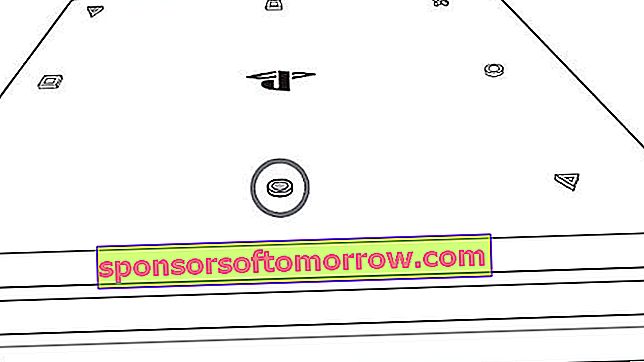
プラスタイプのドライバーを持って、カバーされていないネジを反時計回りに回します。スタックしたディスクをコンソールから排出するには、ネジを数回転させる必要がある場合があります。
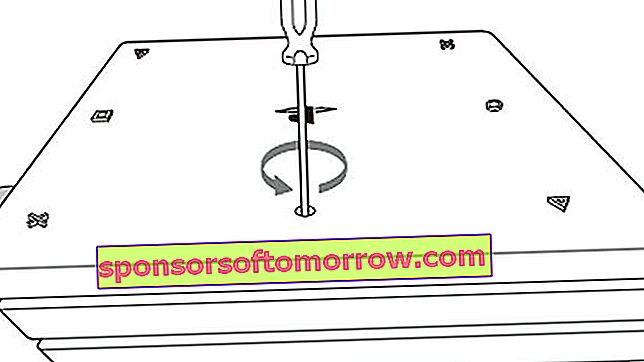
詰まったディスクをPlayStation 4ゲームコンソールから取り外したら、再び接続して再び楽しむことができます。
オリジナルPS4
ファットモデルとも呼ばれるオリジナルのPlayStation 4を使用している場合、手順は多少異なりますが、同じくらい簡単です。
プロセスの最初の部分はまったく同じなので、コンソールをオフにして電源から切り離し、接続されているすべてのケーブルを取り外す必要があります。
コンソールをオフにし、すべてのケーブルを外した状態で、正面を上にして正面を左側に向けます。これにより、上部のPlayStationロゴが右側に表示されます。
次に、手のひらをコンソールの上に置き、両手がコンソールの分割線の片側になるようにします。その後、穏やかな圧力をかけて、トップパネルを元のPlayStation 4 からスライドさせて外します。おむつが約7 mmずれたとき、パネルが解放されたことを示す小さなクリック音が聞こえます。

クリック音が聞こえたら、パネルを左側から持ち上げて、PlayStationの記号が付いたネジを確認します。プラスドライバを持って、このネジを反時計回りに回すと、ハードドライブをコンソールから取り外すことができます。
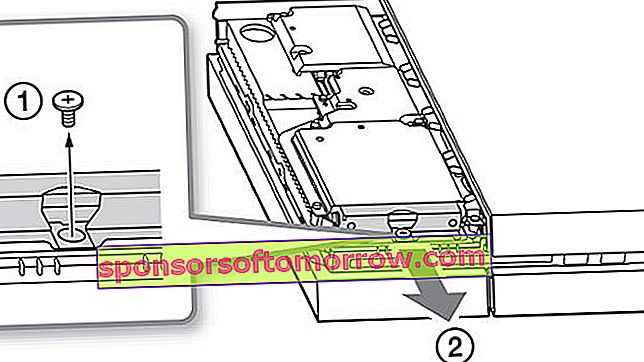
ハードドライブを取り外すと、コンソール内部に詰まった手動イジェクトネジが見えます。ディスクが排出されるまで、ネジを反時計回りに回します。手動イジェクトシステムを起動するには、ネジを数回転させる必要があります。

パネルを元に戻し、コンソールを取り付け、すべてが正しく機能することを確認します。

PlayStation 4から詰まったディスクを取り出すのはとても簡単で、投稿を共有して、それを必要とするすべてのユーザーを助けることができます。
ソース。